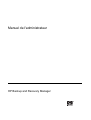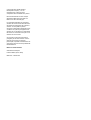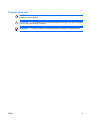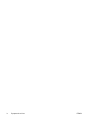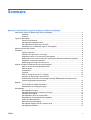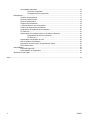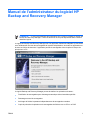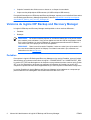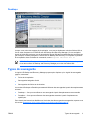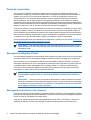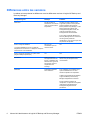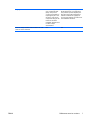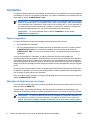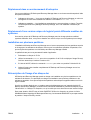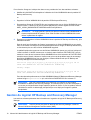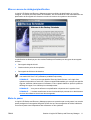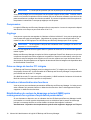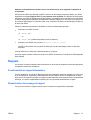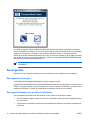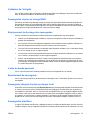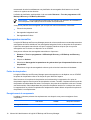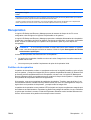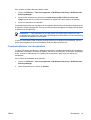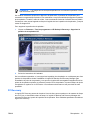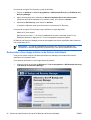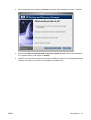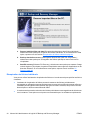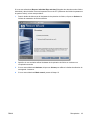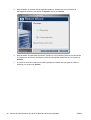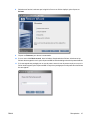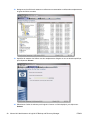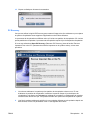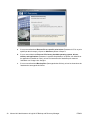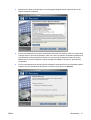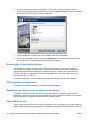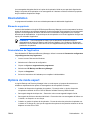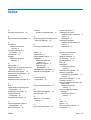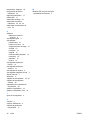HP Compaq dx7300 Microtower PC Le manuel du propriétaire
- Catégorie
- Logiciel de récupération de sauvegarde
- Taper
- Le manuel du propriétaire

Manuel de l'administrateur
HP Backup and Recovery Manager

© Copyright 2007 Hewlett-Packard
Development Company, L.P. Les
informations de ce document sont
susceptibles d'être modifiées sans préavis.
Microsoft et Windows sont des marques
déposées de Microsoft Corporation aux
États-Unis et dans d'autres pays.
Les garanties applicables aux produits et
services HP sont énoncées dans les textes
de garantie accompagnant ces produits et
services. Aucune partie du présent
document ne saurait être interprétée comme
constituant un quelconque supplément de
garantie. HP ne peut être tenu responsable
des erreurs ou omissions techniques ou de
rédaction de ce document.
Ce document contient des informations
protégées par des droits d'auteur. Aucune
partie de ce document ne peut être
photocopiée, reproduite ou traduite dans une
autre langue sans l'accord écrit préalable de
Hewlett-Packard.
Manuel de l'administrateur
Ordinateurs d'entreprise
Première édition (février 2007)
Référence : 440208–051

À propos de ce livre
AVERTISSEMENT ! Le non-respect de ces instructions expose l'utilisateur à des risques
potentiellement très graves.
ATTENTION : Le non-respect de ces instructions présente des risques, tant pour le matériel
que pour les informations qu'il contient.
REMARQUE : Le texte ainsi défini fournit des informations importantes supplémentaires.
FRWW iii

iv À propos de ce livre FRWW

Sommaire
Manuel de l'administrateur du logiciel HP Backup and Recovery Manager
Versions du logiciel HP Backup and Recovery Manager ..................................................................... 2
Portables .............................................................................................................................. 2
Desktops .............................................................................................................................. 3
Types de sauvegarde ........................................................................................................................... 3
Points de récupération ......................................................................................................... 4
Sauvegardes intégrales d'unité ........................................................................................... 4
Sauvegardes de fichiers et de données .............................................................................. 4
Remarques sur les différents types de sauvegardes ........................................................... 5
Différences entre les versions .............................................................................................................. 6
Installation ............................................................................................................................................ 8
Options logicielles ................................................................................................................ 8
Obtention du logiciel pour une image .................................................................................. 8
Déploiement dans un environnement d'entreprise .............................................................. 9
Déploiement d'une version unique du logiciel parmi différents modèles de systèmes ........ 9
Installation sur plusieurs partitions ....................................................................................... 9
Réinscription de l'image d'un disque dur ............................................................................. 9
Gestion du logiciel HP Backup and Recovery Manager ..................................................................... 10
Mise en œuvre de stratégies/planification ......................................................................... 11
Mots de passe ................................................................................................................... 11
Compression ...................................................................................................................... 12
Cryptage ............................................................................................................................ 12
Prise en charge de touche F11 intégrée ............................................................................ 12
Activation et désactivation des fonctions ........................................................................... 12
Réinitialisation du secteur de démarrage principal (MBR) après rechargement d'un
système d'exploitation personnalisé .................................................................................. 12
Rappels .............................................................................................................................................. 13
Fonctionnalité de rappel élémentaire ................................................................................. 13
Désactivation du message de rappel ................................................................................. 13
Sauvegardes ...................................................................................................................................... 14
Sauvegardes hors ligne ..................................................................................................... 14
Sauvegardes basées sur secteurs ou fichiers ................................................................... 14
Validation de l'intégrité ....................................................................................................... 15
Sauvegardes et prise en charge RAID .............................................................................. 15
Emplacement de stockage des sauvegardes .................................................................... 15
Limite de bande passante .................................................................................................. 15
Basculement de sauvegarde ............................................................................................. 15
Sauvegarde intégrale d'unité sur disque local ................................................................... 15
Sauvegardes planifiées ..................................................................................................... 15
FRWW v

Sauvegardes manuelles .................................................................................................... 16
Points de récupération ...................................................................................... 16
Enregistrement de composants ........................................................................ 16
Récupération ...................................................................................................................................... 17
Partition de récupération .................................................................................................... 17
Recovery Media Creator .................................................................................................... 18
Système d'exploitation ....................................................................................................... 18
Supports de récupération .................................................................................................. 18
Comment effectuer une récupération ................................................................................ 19
Création de supports de récupération ............................................................................... 20
Suppression de la partition de récupération ...................................................................... 20
PC Recovery ...................................................................................................................... 21
Restauration d'une image entière ou de fichiers individuels .............................................. 22
Récupération de fichiers individuels .................................................................. 24
PC Recovery ..................................................................................................... 29
Restauration et duplication de nom ................................................................................... 32
PID de système d'exploitation ............................................................................................ 32
Explorateur de fichiers pour récupération de fichiers ........................................................ 32
Filtre bidirectionnel ............................................................................................................. 32
Désinstallation .................................................................................................................................... 33
Éléments supprimés .......................................................................................................... 33
Désinstallation de l'application ........................................................................................... 33
Options du mode expert ..................................................................................................................... 33
Index ................................................................................................................................................................... 35
vi FRWW

Manuel de l'administrateur du logiciel HP
Backup and Recovery Manager
REMARQUE : Ce document présente des informations sur la version complète du logiciel HP
Backup and Recovery Manager. Toutes les fonctions ne sont pas disponibles dans la version
limitée du logiciel.
Le logiciel HP Backup and Recovery Manager est une application hautement adaptable qui fonctionne
sous Windows afin de créer des sauvegardes du système d'exploitation, de toutes les applications et
de tous les fichiers de données. L'application permet de sauvegarder et de récupérer le disque dur
principal sur le PC.
Le logiciel Backup and Recovery Manager permet de réaliser les opérations suivantes :
●
Planification de sauvegardes pour démarrage automatique à des intervalles spécifiés
●
Démarrage manuel de sauvegardes
●
Archivage de fichiers importants indépendamment de sauvegardes normales
●
Copie de points de récupération et de sauvegardes de fichiers vers un CD ou un DVD
FRWW 1

●
Copie de l'ensemble des fichiers vers un réseau ou un disque dur secondaire
●
Copie vers des périphériques USB externes (clé USB ou disque USB externe)
Pour plus d'informations sur HP Backup and Recovery Manager, reportez-vous à la feuille d'informations
sur HP Backup and Recovery Manager disponible à l'adresse
http://h20331.www2.hp.com/Hpsub/
downloads/HP_Backup_and_recovery_Manager.pdf.
Versions du logiciel HP Backup and Recovery Manager
Le logiciel HP Backup and Recovery Manager est disponible en deux versions différentes :
●
Portables
●
Desktops
REMARQUE : La version Portables propose un CD Rescue distinct que vous pouvez utiliser
pour restaurer votre ordinateur. Vous pouvez également créer des CD de récupération à l'aide
de la version Portables. La version Desktops ne comporte pas actuellement de CD Rescue —
vous devez créer votre propre jeu de CD de récupération.
REMARQUE : Dans le cas de la version Portables, il existe une mise à jour de la version 2.3G
que vous devez obtenir à partir d'un Softpaq. Pour obtenir cette mise à jour, effectuez une
recherche sur le site
www.hp.com.
Portables
Pour repérer le logiciel HP Backup and Recovery Manager sur la version Portables, notez qu'il existe
deux dossiers qui contiennent les fichiers du logiciel : C:\SWSETUP\SFT et C:\SWSETUP\SFT_REC.
La version SFT_REC est développée sur le disque dur avec quasiment le même contenu que la version
SFT, et un lien est placé sur le bureau pour permettre à l'utilisateur de l'installer. La version SFT
comporte un répertoire et des fichiers supplémentaires, qui sont uniquement utilisés dans l'image usine.
La version Portables du logiciel Backup and Recovery Manager inclut également un composant qui
permet d'effectuer une sauvegarde vers la station d'accueil NAS 3-en-1 HP.
2 Manuel de l'administrateur du logiciel HP Backup and Recovery Manager FRWW

Desktops
Lorsque vous créez des supports de récupération, vous pouvez également créer des fichiers ISO au
lieu de créer directement un CD/DVD avec HP Backup and Recovery Manager. Si vous souhaitez
obtenir le fichier ISO, naviguez vers le répertoire de l'image ISO dans la partition Backup and Recovery
(par exemple, D:\ISOS) et repérez le fichier ISO HP Backup and Recovery. Pour explorer la partition
de récupération, dans la fenêtre de commande, entrez regsvr32 shellvrtf.dll /u.
REMARQUE : Dans le cas de la version Portables, aucun fichier ISO pré-existant n'est présent.
Vous devez utiliser HP Backup and Recovery Manager pour créer les fichiers ISO.
Types de sauvegarde
Le logiciel HP Backup and Recovery Manager propose plus d'options qu'un logiciel de sauvegarde
typique, notamment :
●
Points de récupération
●
Sauvegardes intégrales d'unité
●
Sauvegardes de fichiers et de données
Les versions Desktops et Portables permettent d'effectuer des sauvegardes à partir des emplacements
suivants :
●
Desktops — Vous pouvez effectuer une sauvegarde à partir d'emplacements recommandés.
●
Portables — Vous pouvez effectuer des sauvegardes avancées à partir d'emplacements
spécifiques.
Pour obtenir des instructions détaillées sur l'exécution des divers types de sauvegardes, reportez-vous
à la section
Restauration d'une image entière ou de fichiers individuels page 22.
FRWW Types de sauvegarde 3

Points de récupération
Les points de récupération sont des sauvegardes ponctuelles qui sauvegardent l'ordinateur par
incrémentation Le point de récupération initial est une sauvegarde de grande taille de l'ensemble du
système, connue sous le nom d'image de restauration. Le point de récupération initial est créé
automatiquement. Tous les points de récupération suivants capturent uniquement les nouvelles
données utilisateur créées depuis le point de récupération précédent. La sauvegarde du point de
récupération initial est d'une taille élevée et prend plus de temps car elle contient l'image de base initiale ;
toutefois, les sauvegardes de point de récupération incrémentielle suivantes peuvent être suffisamment
petites pour tenir sur un CD, en fonction de la taille des données sauvegardées.
Vous pouvez utiliser un point de récupération pour restaurer un système sur un disque dur vierge. Dans
la version Portables, utilisez le CD Rescue ou le premier disque du jeu Recovery Media Creator ou
encore la partition de récupération pour restaurer une image système à l'aide d'un point de récupération.
Dans la version Desktops, cette procédure requiert la partition de récupération. Vous pouvez restaurer
un système avec le jeu Recovery Media Creator, puis restaurer le point de récupération.
Pour plus d'informations sur la récupération et la restauration, reportez-vous à la section
Restauration
d'une image entière ou de fichiers individuels page 22.
REMARQUE : Une fois le processus de création de supports terminé, vous ne pouvez pas
utiliser HP Backup and Recovery Manager pour créer des copies supplémentaires du point de
récupération initial.
Sauvegardes intégrales d'unité
Les sauvegardes intégrales d'unité permettent de sauvegarder le système entier, ainsi que les données
de partition Windows. Les sauvegardes intégrales d'unité n'incluent pas la partition de récupération.
Dans la mesure où une sauvegarde intégrale d'unité sauvegarde la partition Windows, ce type de
sauvegarde représente plus qu'une sauvegarde de maintenance de niveau bas où l'espace n'est pas
un problème (par exemple, sauvegarde vers un partage réseau ou un disque dur USB externe).
L'exécution d'une sauvegarde intégrale d'unité peut prendre plus de temps que celle d'un point de
récupération, en fonction de la taille de la partition Windows.
REMARQUE : Il n'est pas nécessaire de restaurer le point de récupération initial avant d'utiliser
une sauvegarde intégrale d'unité ou un point de récupération incrémentiel pour restaurer un
système.
REMARQUE : Vous ne pouvez pas récupérer des dossiers ou fichiers individuels à partir de
points de récupération ou de sauvegardes intégrales d'unité. Vous pouvez uniquement récupérer
des dossiers ou fichiers individuels si vous effectuez la sauvegarde à l'aide de la fonctionnalité
de sauvegarde de dossiers et fichiers individuels.
Sauvegardes de fichiers et de données
Vous pouvez effectuer des sauvegardes de dossiers et fichiers individuels. Les sauvegardes de fichiers
permettent de sauvegarder des fichiers spécifiques sans besoin de recréer des sauvegardes intégrales
d'unité ou points de récupération de longue durée.
Vous pouvez également spécifier des sauvegardes de types de fichier. Par exemple, vous pouvez
configurer HP Backup and Recovery Manager de manière à sauvegarder tous les fichiers .doc.
4 Manuel de l'administrateur du logiciel HP Backup and Recovery Manager FRWW

Remarques sur les différents types de sauvegardes
Vous pouvez utiliser des sauvegardes intégrales d'unité ou des points de récupération créés
précédemment pour restaurer un système sur un disque dur vierge. Toutefois, la procédure est
différente entre les versions Portables et Desktops. Dans la version Portables, vous pouvez utiliser le
CD Rescue pour exécuter cette fonction. Dans la version Desktops, vous devez récupérer le système
en utilisant l'outil Recovery Media Creator, puis restaurer le point de récupération ou la sauvegarde
intégrale d'unité.
Vous pouvez placer tout type de sauvegarde sur des supports (CD, DVD). La seule limitation est la taille
du fichier. Par exemple, vous pouvez sauvegarder un point de récupération sur un CD, tant que la taille
du fichier est inférieure à la quantité d'espace disponible sur le CD (généralement 700 Mo sur un CD
vierge). Vous pouvez enregistrer sur des lecteurs réseau des sauvegardes de grande taille ne tenant
pas sur un support.
Vous ne pouvez pas créer un "support de récupération" à partir de sauvegardes de dossiers et fichiers.
Cela signifie que, bien que vous puissiez restaurer des dossiers et fichiers individuels, vous ne pouvez
pas restaurer une image sur un disque dur vierge à l'aide de sauvegardes de dossiers et fichiers
individuels.
Dans HP Backup and Recovery Manager, vous pouvez uniquement explorer des fichiers de sauvegarde
individuels enregistrés à l'aide de l'option Sauvegarder des fichiers et des dossiers spécifiques.
Vous ne pouvez pas restaurer des fichiers individuels à partir de points de récupération ou de
sauvegardes intégrales d'unité.
Le logiciel Backup and Recovery Manager utilise Windows PE (environnement de préinstallation
Windows) pour restaurer des sauvegardes.
FRWW Types de sauvegarde 5

Différences entre les versions
Le tableau suivant présente les différences entre les différentes versions du logiciel HP Backup and
Recovery Manager.
Composant logiciel Desktops Portables
CD Rescue Pas de CD Rescue
actuellement. Vous devez
créer vos propres CD de
récupération.
CD Rescue inclus à utiliser si vous
supprimez la partition de récupération
durant l'installation du logiciel HP
Backup and Recovery Manager. Le CD
Rescue permet de restaurer des
sauvegardes intégrales d'unité, des
points de récupération ou des
sauvegardes de fichiers/dossiers.
Si vous avez installé HP Backup and
Recovery Manager dans un mode sans
fonction (pas de partition de
récupération), vous ne pouvez pas créer
de points de récupération.
Prise en charge de SafeBoot
Le cryptage SafeBoot fournit un cryptage afin
d'empêcher les intrusions sur un disque dur lorsque la
machine est en cours d'utilisation.
Non. Aucune
considération pour les
versions futures.
Oui
Prise en charge de caractères sur quatre octets
(langues asiatiques spécifiques)
Oui Non
Planification Prise en charge de
sauvegarde avancée de
fichiers. L'utilisateur peut
sélectionner le type de la
sauvegarde, l'heure et
l'emplacement du
stockage.
Planification de sauvegarde avancée de
fichiers mais pas d'emplacements
recommandés.
Installation Possibilité d'installation
sans assistance.
Pour l'installation par l'utilisateur final,
option d'installation avec ou sans
création de partition de récupération.
Création d'une partition de récupération :
Logiciel HP Backup and Recovery
Manager intégralement fonctionnel.
Pas de création de partition de
récupération : Uniquement sauvegarde/
restauration de fichiers/dossiers,
sauvegarde intégrale d'unité et
planification.
6 Manuel de l'administrateur du logiciel HP Backup and Recovery Manager FRWW

Cryptage Fichiers sauvegardés
avec cryptage MS natif
(EFS). Vous pouvez
crypter la sauvegarde en
la protégeant par un mot
de passe. Vous pouvez
uniquement décrypter les
fichiers sur la même
installation Windows avec
le même compte
administrateur.
Fichiers sauvegardés "décryptés". Vous
devez sélectionner un cryptage et/ou
une protection par mot de passe pour
sécuriser l'archive de sauvegarde en
utilisant la méthode de cryptage ST.
Vous pouvez restaurer ces fichiers vers
toute installation Windows.
Prise en charge de station d'accueil NAS 3-en-1 HP
dans les menus de dossier
Non Oui
FRWW Différences entre les versions 7

Installation
Le logiciel HP Backup and Recovery Manager est préinstallé sur les ordinateurs en versions Desktops
et Portables. En outre, sur les ordinateurs Portables, une version d'installation pour utilisateur final est
située dans le dossier C:\SWSETUP\SFT_REC.
REMARQUE : Les fichiers du logiciel HP Backup and Recovery Manager sont situés dans deux
dossiers : C:\SWSETUP\SFT et C:\SWSETUP\SFT_REC. La version SFT_REC est développée
sur le disque dur avec quasiment le même contenu que la version SFT, et un lien est placé sur
le bureau pour permettre à l'utilisateur de l'installer. La version SFT comporte un répertoire et
des fichiers supplémentaires, qui sont uniquement utilisés dans l'image usine.
REMARQUE : La version Desktops utilise un dossier COMPAQ au lieu du dossier
SWSETUP sous Windows XP.
Options logicielles
Le logiciel HP Backup and Recovery Manager est disponible sous deux formes :
●
Livré préinstallé sur l'ordinateur
●
Sur le CD Supplemental avec les stations de travail et ordinateurs de bureau, et dans le dossier
C:\SWSETUP\SFT_REC sur les ordinateurs portables. Vous pouvez graver le dossier C:
\SWSETUP\SFT_REC sur un CD, puis exécuter le fichier .exe à partir du CD pour procéder à
l'installation.
Lorsqu'il est préinstallé sur l'ordinateur, le logiciel HP Backup and Recovery Manager fait
automatiquement partie de la partition de récupération et, s'il est créé, du jeu de disques de récupération.
Cette application est toujours résidente sur l'ordinateur et est automatiquement à nouveau déployée
lors de la récupération du système. Lorsqu'il est inclus en tant qu'achat d'un matériel HP, le logiciel HP
Backup and Recovery Manager peut être facilement installé en exécutant l'application setup.exe à partir
du CD.
HP propose des versions mises à niveau du logiciel Backup and Recovery Manager sur le Web pour
les ordinateurs portables. La mise à niveau est disponible au même emplacement de téléchargement
que les pilotes et autres mises à jour logicielles.
Dans le cas de la version Portables, le logiciel est préinstallé. Exécutez le fichier setup.exe à partir du
dossier C:\SWSETUP\SFT_REC.
Obtention du logiciel pour une image
Si vous souhaitez utiliser votre propre image personnalisée, sélectionnez les logiciels de votre choix à
partir du dossier C:\SWSETUP.
Alternativement, pour la version Desktops, vous pouvez graver les images ISO disponibles sur la
partition de récupération, charger un système d'exploitation propre, puis choisir les logiciels à installer.
REMARQUE : Le logiciel HP Backup and Recovery Manager est uniquement disponible sur
les systèmes sur lesquels il est livré préinstallé. Les systèmes non livrés avec le logiciel HP
Backup and Recovery Manager préinstallé ne disposent pas de licence pour utiliser le logiciel.
8 Manuel de l'administrateur du logiciel HP Backup and Recovery Manager FRWW

Déploiement dans un environnement d'entreprise
Vous pouvez déployer HP Backup and Recovery Manager dans un environnement d'entreprise à l'aide
des options suivantes :
●
Ordinateurs de bureau — Vous pouvez installer HP Backup and Recovery Manager et créer une
sauvegarde en mode sans assistance à l'aide de la commande SETUP.EXE –S –Q
●
Ordinateurs portables — Les installations automatisées ne sont pas prises en charge. Toutefois,
HP Backup and Recovery Manager doit être préchargé, avec une installation interactive par
système.
Déploiement d'une version unique du logiciel parmi différents modèles de
systèmes
Une version unique de HP Backup and Recovery Manager prend en charge plusieurs modèles/
systèmes différents. Ainsi, vous pouvez installer une version unique sur tout système pris en charge.
Installation sur plusieurs partitions
L'installation de Backup and Recovery Manager sur un lecteur comprenant plusieurs partitions est prise
en charge pour les ordinateurs de bureau, mais non sur les ordinateurs portables. Cependant, vous
pouvez ajouter des partitions une fois Backup and Recovery Manager installé.
Le palliatif suivant peut vous permettre d'installer l'application :
1. Reformatez un disque de 75 Go.
2. Utilisez la commande RDEPLOY pour créer une partition C de 50 Go et déployez l'image Factory/
Gold non amorcée qui contient la version v2.3i.
3. À l'aide de WinPE, utilisez la commande DISKPART pour créer une partition D vide de 20 Go.
4. Laissez l'image usine installer complètement HP Backup and Recovery Manager et tous les
logiciels associés.
Réinscription de l'image d'un disque dur
HP Backup and Recovery Manager prend en charge une installation sur plusieurs partitions sur les
ordinateurs de bureau. Il ne prend pas en charge une installation avec plusieurs partitions sur les
ordinateurs portables. Vous pouvez ajouter des partitions et des disques supplémentaires une fois le
logiciel installé.
Une fois une image déployée sur un système ayant précédemment reçu une image du logiciel HP
Backup and Recovery Manager, l'exécution de la commande DISKPART à partir de WinPE peut ne pas
"déverrouiller" ou "nettoyer" le disque dur, ce qui veut dire que vous devez à nouveau inscrire l'image.
Dans cette situation, WinPE crée un fichier PAGEFILE.SYS sur le disque dur en raison du fichier
WINBOM.INI dans la partition HP Backup and Recovery. La commande DISKPART ne peut pas modifier
la partition C lorsque WinPE y accède.
FRWW Installation 9

Pour réinscrire l'image sur le disque dur dans ce cas, procédez de l'une des manières suivantes :
●
Modifiez le build WinPE afin d'empêcher l'utilisation du fichier WINBOM.INI dans la partition HP
Backup and Recovery.
ou
●
Supprimez le fichier WINBOM.INI de la partition HP Backup and Recovery.
1. Reconstruisez l'image du CD WinPE afin que le registre pointe vers un fichier WINBOM.INI connu
comme correct. Le chemin et le nom de fichier spécifiés par la clé de registre sont les suivant :
HKEY_LOCAL_MACHINE\SOFTWARE\Microsoft\Factory\Winbom.
REMARQUE : En règle générale, WinPE peut prélever d'autres fichiers WINBOM.INI à
d'autres emplacements du système. Pour veiller à utiliser le fichier WINBOM.INI correct,
utilisez le paramètre du registre.
2. Renommez ou supprimez le fichier WINBOM.INI dans la partition HP Backup and Recovery, puis
redémarrez WinPE.
Dans le cas d'une réinscription de l'image, la suppression du fichier WINBOM.INI est une option
mais, si vous faites ceci lorsque vous ne souhaitez pas réinscrire l'image, HP Backup and Recovery
ne fonctionnera plus une fois le fichier WINBOM.INI supprimé.
Le palliatif implique de renommer tous les fichiers WINBOM.INI (autres que celui sur le disque X:
\ dans la mesure où WinPE s'amorce sur ce dernier) avant d'exécuter FACTORY.EXE, puis de
restaurer le nom de tous les autres fichiers WINBOM.INI une fois l'exécution de FACTORY.EXE
terminée comme illustré ci-dessous. Veuillez noter qu'en cas de problème avant le renommage
des fichiers WINBOM.INI sur leur nom d'origine, d'autres utilitaires tels que HP Backup and
Recovery Manager ne fonctionneront pas.
for %%a in (a,b,c,d,e,f,g,h,i,j,k,l,m,n,o,p,q,r,s,t,u,v,w,y,z) DO if
exist %%a:\winbom.ini ren %%a:\winbom.ini winbom.tmp
factory –winpe
for %%a in (a,b,c,d,e,f,g,h,i,j,k,l,m,n,o,p,q,r,s,t,u,v,w,y,z) DO if
exist %%a:\winbom.ini ren %%a:\winbom.tmp winbom.ini
Pour des raisons de performances, le fichier WINBOM.INI dans HP Backup and Recovery Manager
contient la ligne PageFileSize=64 qui crée le fichier PAGEFILE.SYS sur le lecteur C:.
REMARQUE : Une fois la réinscription d'une image sur une machine et une tentative
d'installation de Backup and Recovery Manager, un ordinateur peut ne plus être amorçable et
un curseur peut clignoter dans l'angle supérieur gauche de l'écran. Si ceci se produit, veillez à
réinitialiser le secteur de démarrage principal lorsque vous déployez l'image du système
d'exploitation.
Gestion du logiciel HP Backup and Recovery Manager
Les sections suivantes présentent des informations sur la gestion du logiciel HP Backup and Recovery
Manager.
REMARQUE : Vous ne pouvez pas gérer HP Backup and Recovery Manager à l'aide de
Microsoft Windows Management Instrumentation (WMI).
10 Manuel de l'administrateur du logiciel HP Backup and Recovery Manager FRWW

Mise en œuvre de stratégies/planification
Le logiciel HP Backup and Recovery Manager propose un utilitaire de planification qui, une fois
configuré, ne requiert pas d'intervention de l'utilisateur. HP recommande de créer immédiatement une
planification de sauvegarde afin d'assurer une sécurité continue du système et des données.
La planification est identique pour les versions Desktops et Portables pour les types de sauvegarde
suivants :
●
Sauvegarde intégrale d'unité
●
Gestionnaire de points de récupération
●
Sauvegarde de fichiers et de dossiers
REMARQUE : Vous pouvez planifier une sauvegarde vers un disque externe, un réseau ou
une station NAS 3-en-1 HP (ordinateurs portables uniquement).
REMARQUE : Vous ne pouvez pas planifier Recovery Media Creator, car il s'agit d'une
opération exécutable une seule fois. Il existe un rappel hebdomadaire que vous pouvez spécifier
d'ignorer, d'afficher ultérieurement à l'utilisateur ou de ne jamais réafficher. Après le quatrième
affichage du rappel, il ne s'affiche plus automatiquement.
REMARQUE : Vous pouvez effectuer une planification uniquement sur le système local.
REMARQUE : Il n'existe actuellement aucune fonctionnalité qui permette à un administrateur
de forcer les utilisateurs à exécuter des sauvegardes.
Mots de passe
Le logiciel HP Backup and Recovery Manager propose une protection par mot de passe. Les mots de
passe protègent les sauvegardes intégrales d'unité ainsi que les sauvegardes de fichiers individuels.
Les mots de passe sont indépendants des utilisateurs ou des systèmes.
FRWW Gestion du logiciel HP Backup and Recovery Manager 11

REMARQUE : Il n'existe pas de protection par mot de passe pour les points de récupération.
Vous pouvez protéger par un mot de passe une sauvegarde intégrale d'unité initiale. Toutefois, dans la
mesure où le point de récupération initial ne contient que peu de données utilisateur et que les mots de
passe sont destinés à protéger des données sensibles, le point de récupération initial et les points de
récupération incrémentiels ne sont pas protégés par mot de passe.
Compression
Le logiciel HP Backup and Recovery Manager utilise la compression. Le taux de compression dépend
des données sur le disque et peut varier entre 30 et 70 %.
Cryptage
Vous pouvez crypter des sauvegardes de "dossiers et fichiers individuels". Vous pouvez protéger par
mot de passe des types de sauvegarde. L'algorithme de cryptage est un code simple basé sur les
rotations de bits et XOR logiques. Seul HP Backup and Recovery Manager peut lire le cryptage.
REMARQUE : La sauvegarde ne doit pas être considérée comme "protégée" car aucun mot
de passe ou clé n'est impliqué.
Lors de la sauvegarde de fichiers cryptés dans un système de fichiers EFS, les fichiers sauvegardés
restent cryptés.
Backup and Recovery Manager récupère les fichiers cryptés par ProtectTools. Notez que vous pouvez
uniquement récupérer des fichiers cryptés sur le système sur lequel ils ont été créés à moins que les
données de sécurité intégrée soient migrées vers le nouveau système sur lequel les fichiers doivent
être récupérés. Des informations sur la migration de données de sécurité intégrée sont disponibles dans
les fichiers d'aide ProtectTools.
Prise en charge de touche F11 intégrée
HP Backup and Recovery Manager prend en charge la touche F11 intégrée pour la partition de
récupération d'amorce HP. La fonctionnalité de HP Backup and Recovery Manager n'est pas affectée
par un BIOS avec la touche F11 intégrée.
Si le BIOS de touche F11 est activé (via la configuration), le BIOS recherche l'existence de l'entrée de
libellé de volume qui identifie la partition de récupération.
Activation et désactivation des fonctions
Vous ne pouvez pas actuellement personnaliser HP Backup and Recovery Manager. Il n'existe aucune
action utilisateur qui permette d'activer ou désactiver des fonctions. Seul le développement HP peut
supprimer ou désactiver des fonctions.
Réinitialisation du secteur de démarrage principal (MBR) après
rechargement d'un système d'exploitation personnalisé
Si vous formatez un disque dur sur un ordinateur doté de HP Backup and Recovery Manager installé,
puis installez un nouveau système d'exploitation mais ne réinitialisez pas le secteur de démarrage
principal, un message similaire au suivant s'affiche à chaque démarrage de l'ordinateur :
Avertissement : La partition de récupération du système a été supprimée. Appuyez sur F10 pour
12 Manuel de l'administrateur du logiciel HP Backup and Recovery Manager FRWW

démarrer la récupération du système ou sur une autre touche pour supprimer la partition de
récupération.
HP Backup and Recovery Manager modifie le secteur de démarrage principal par défaut, qui affiche
également le message Appuyez sur F11 pour restaurer votre système. Si la partition de récupération
est effacée, le secteur de démarrage principal imprime le message d'erreur de partition de récupération
à chaque démarrage de l'ordinateur, demandant à l'utilisateur d'appuyer sur une touche pour poursuivre
le processus d'amorçage. Pour éliminer cette invite, réinitialisez le secteur de démarrage principal sur
la valeur par défaut.
Plusieurs méthodes permettent de réinitialiser le secteur de démarrage principal :
●
Démarrez sous DOS et entrez :
❑
FDISK /MBR
ou
❑
GDISK /MBR (utilitaire disponible à partir du fantôme)
●
Démarrez sous WinPE 2.0 et entrez : Bootsect –nt52 c: /force.
WinPE 2.0 et bootsect.exe font partie du WAIK qui peut être téléchargé à partir du site Web
Microsoft.
Cette procédure ne modifie pas d'autres données sur le disque.
Une autre option consiste à effacer le disque sous WinPE à l'aide de la commande CLEAN disponible
dans diskpart.
Rappels
Les sections suivantes présentent des informations sur la fenêtre de rappel de création de supports de
récupération destiné aux utilisateurs.
Fonctionnalité de rappel élémentaire
Lors de l'installation, le logiciel HP Backup and Recovery Manager rappelle à l'utilisateur qu'il doit créer
le jeu de disques de récupération immédiatement afin de s'assurer qu'une sauvegarde est en place
autre que sur le disque dur principal. Ce rappel peut être repoussé d'une semaine à la fois. Au quatrième
affichage, une option supplémentaire s'affiche pour vous permettre de désactiver le rappel.
Désactivation du message de rappel
Vous pouvez contrôler le rappel contextuel pour la création de supports de récupération.
FRWW Rappels 13

Si le délai de rappel a expiré, HP Backup and Recovery affiche par défaut une fenêtre contextuelle
lorsque l'utilisateur se connecte. Si vous ne souhaitez pas que tous les utilisateurs finaux gravent des
supports de récupération, contactez le service après-vente pour obtenir un outil permettant de
désactiver la fenêtre contextuelle de rappel. En outre, vous pouvez modifier la clé de registre suivante
pour arrêter l'exécution du programme de rappel : [HKEY_LOCAL_MACHINE\SOFTWARE\Microsoft
\Windows\CurrentVersion\Run] "Reminder"=-
REMARQUE : HP recommande vivement de créer immédiatement le jeu de disques de
récupération.
Sauvegardes
Reportez-vous aux sections suivantes pour plus d'informations sur l'utilisation de sauvegardes.
Sauvegardes hors ligne
La procédure de sauvegarde/restauration hors ligne n'est pas requise.
La plupart des sauvegardes sont créées sous Windows et récupérées hors ligne dans un environnement
WinPE. L'exception consiste en les sauvegardes de "fichiers et dossiers individuels", qui peuvent être
créées sous Windows ou WinPE et récupérées sous Windows (mais non sous WinPE).
Sauvegardes basées sur secteurs ou fichiers
Les sauvegardes sont basées sur des secteurs ou des fichiers de la manière suivante :
●
Une sauvegarde intégrale d'unité et le point de récupération initial sont des sauvegardes basées
sur les secteurs.
●
Les points de récupération suivants et les sauvegardes de dossiers et de fichiers sont basés sur
les fichiers.
14 Manuel de l'administrateur du logiciel HP Backup and Recovery Manager FRWW
La page est en cours de chargement...
La page est en cours de chargement...
La page est en cours de chargement...
La page est en cours de chargement...
La page est en cours de chargement...
La page est en cours de chargement...
La page est en cours de chargement...
La page est en cours de chargement...
La page est en cours de chargement...
La page est en cours de chargement...
La page est en cours de chargement...
La page est en cours de chargement...
La page est en cours de chargement...
La page est en cours de chargement...
La page est en cours de chargement...
La page est en cours de chargement...
La page est en cours de chargement...
La page est en cours de chargement...
La page est en cours de chargement...
La page est en cours de chargement...
La page est en cours de chargement...
La page est en cours de chargement...
-
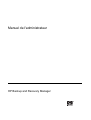 1
1
-
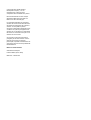 2
2
-
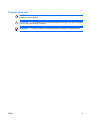 3
3
-
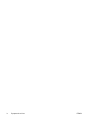 4
4
-
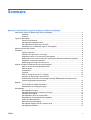 5
5
-
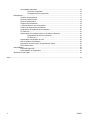 6
6
-
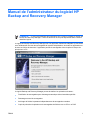 7
7
-
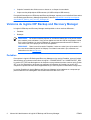 8
8
-
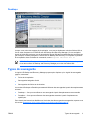 9
9
-
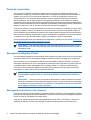 10
10
-
 11
11
-
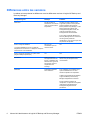 12
12
-
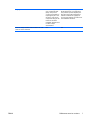 13
13
-
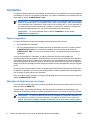 14
14
-
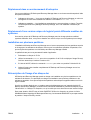 15
15
-
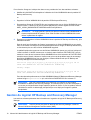 16
16
-
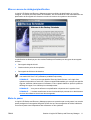 17
17
-
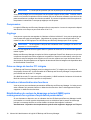 18
18
-
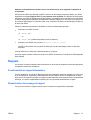 19
19
-
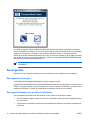 20
20
-
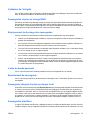 21
21
-
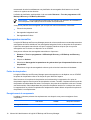 22
22
-
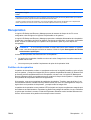 23
23
-
 24
24
-
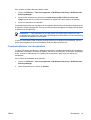 25
25
-
 26
26
-
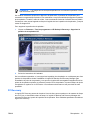 27
27
-
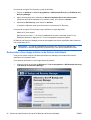 28
28
-
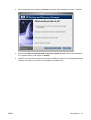 29
29
-
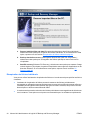 30
30
-
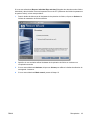 31
31
-
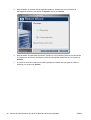 32
32
-
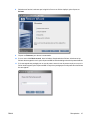 33
33
-
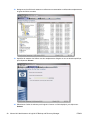 34
34
-
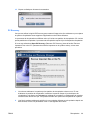 35
35
-
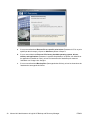 36
36
-
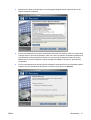 37
37
-
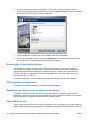 38
38
-
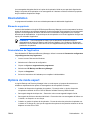 39
39
-
 40
40
-
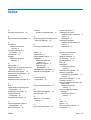 41
41
-
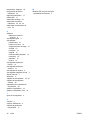 42
42
HP Compaq dx7300 Microtower PC Le manuel du propriétaire
- Catégorie
- Logiciel de récupération de sauvegarde
- Taper
- Le manuel du propriétaire